Citrix SD-WAN Orchestrator für die lokale Konfiguration auf der Citrix SD-WAN-Appliance
Citrix SD-WAN Orchestrator for On-Premises ist die lokale Softwareversion des Citrix SD-WAN Orchestrator Service Orchestrator-Dienstes. Citrix SD-WAN Orchestrator for On-Premises bietet Citrix Partnern eine Einscheiben-Glas-Management-Plattform, mit der sie mehrere Kunden zentral verwalten können, mit geeigneten rollenbasierten Zugriffskontrollen.
Sie können eine Verbindung zwischen Ihrer Citrix SD-WAN-Appliance und dem Citrix SD-WAN Orchestrator für lokale Standorte herstellen, indem Sie Orchestrator-Konnektivität aktivieren und den Citrix SD-WAN Orchestrator für lokale Identität angeben.
Hinweis
- Cloud Orchestrator Zero-Touch-Bereitstellung funktioniert nicht, wenn die lokale SD-WAN Orchestrator-Konfiguration auf der SD-WAN-Appliance-Funktion auf den SD-WAN-Appliances konfiguriert ist.
- Citrix SD-WAN Orchestrator für lokal auf der SD-WAN-Appliance geht verloren, wenn der Citrix SD-WAN Orchestrator für die lokale Konfiguration auf der SD-WAN-Appliance, die in Citrix SD-WAN Version 11.3.0 konfiguriert ist, auf Version 10.2.7 heruntergestuft wird. Ein Downgrade von Version 11.3.0 auf Version 10.2.7 wird nicht unterstützt. Die Problemumgehung besteht darin, den Citrix SD-WAN Orchestrator für die lokale Identität nach dem Downgrade neu zu konfigurieren.
- Nach dem Downgrade der SD-WAN-Appliance von 11.3.0 auf 11.1.1/11.2.0/10.2.7 Softwareversion müssen Sie erneut Identitätseinstellungen auf der Benutzeroberfläche der Citrix SD-WAN Appliance anwenden. Wenn Probleme im Zusammenhang mit dem Citrix SD-WAN Orchestrator für die lokale Konfiguration oder die SD-WAN-Appliance-Konnektivität auftreten, deaktivieren Sie den Citrix SD-WAN Orchestrator für lokale Konnektivität und aktivieren Sie dann den Citrix SD-WAN Orchestrator erneut für lokale Konnektivität.
So aktivieren Sie Citrix SD-WAN Orchestrator für lokale Konnektivität:
-
Navigieren Sie in der Appliance-Benutzeroberfläche zu Konfiguration > Virtual WAN > On-prem SD-WAN Orchestrator.
-
Aktivieren Sie das Kontrollkästchen On-Prem SD-WAN Orchestrator-Konnektivität aktivieren.
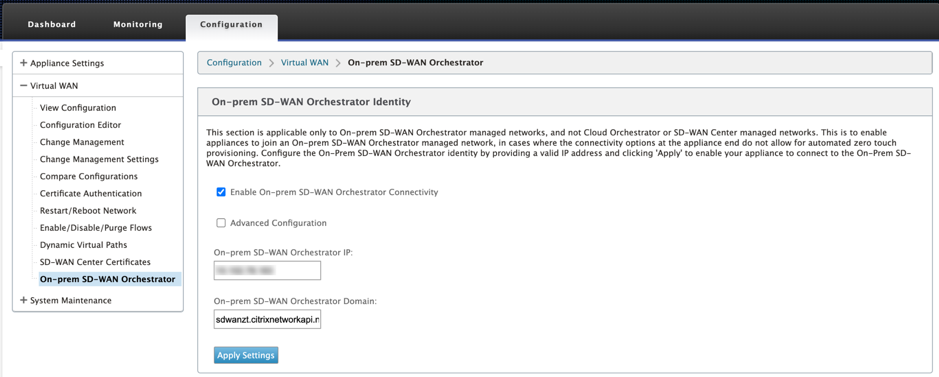
-
Geben Sie entweder den Citrix SD-WAN Orchestrator für lokale IP-Adresse oder Domäne oder beides (IP-Adresse und Domäne) für die Konfiguration ein.
Wenn der Kunde nur Domäne konfiguriert, muss er sicherstellen, dass DNS-Eintrag in seinem lokalen DNS-Server hinzugefügt wird, und die DNS-Server-IP-Adresse auf SD-WAN-Appliances konfigurieren. Um zu konfigurieren, navigieren Sie zu Konfiguration > Netzwerkadapter > IP-Adresse.
Wenn beispielsweise der Citrix SD-WAN Orchestrator für lokale Domäne als citrix.comkonfiguriert ist, müssen Sie im DNS-Server einen DNS-Eintrag für den folgenden FQDN und Citrix SD-WAN Orchestrator für die lokale IP-Adresse erstellen:
- download.citrix.com
- sdwanzt.citrix.com
- sdwan-home.citrix.com
Im Falle einer erweiterten Konfiguration:
Beispiel: Wenn die on-premises Orchestrator-Domäne als citrix.comkonfiguriert ist, wird die Download-Verwaltungsdienstdomäne als download.citrix.comkonfiguriert, und die Statistikverwaltungsdienstdomäne wird als statistics.citrix.com konfiguriert. Dann müssen Sie einen DNS-Eintrag im DNS-Server für den folgenden FQDN und die entsprechende IP-Adresse erstellen:
- download.citrix.com
- sdwanzt.citrix.com
- statistics.citrix.com
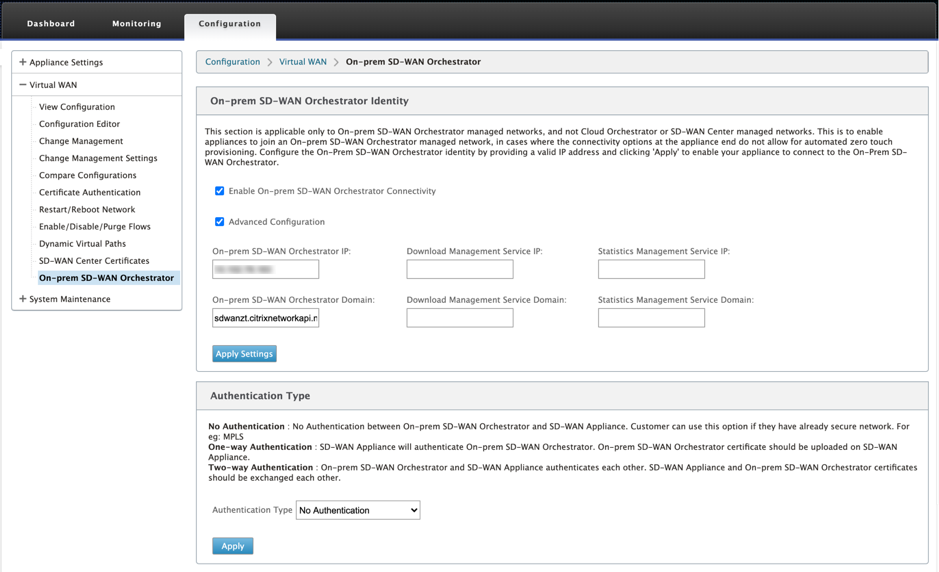
Orchestrator on-premises unterstützt möglicherweise laufende Dienste wie Download, Statistiken über unabhängige Serverinstanzen, um eine bessere Skalierbarkeit für große Netzwerke zu ermöglichen. Sie können die erweiterte Konfiguration auswählen und den Download-Verwaltungsdienst und den Statistik-Verwaltungsdienst konfigurieren.
Aktivieren Sie das Kontrollkästchen Erweiterte Konfiguration und geben Sie die folgenden Details an:
-
Download Management Service IP/Domain: Geben Sie die IP-Adresse /domäne an, mit der Sie SD-WAN-Software und Konfigurationsdownloadaspekte auf eine unabhängige Serverinstanz auslagern können, um eine bessere Skalierbarkeit für große Netzwerke zu ermöglichen.
-
Statistic Management Service IP/Domäne: Stellen Sie die IP-Adresse/Domäne bereit, die die Erfassung und Verwaltung von SD-WAN-Statistiken von Geräten auf eine unabhängige Serverinstanz auslagert, um eine bessere Skalierbarkeit für große Netzwerke zu ermöglichen.
-
Wählen Sie den Authentifizierungstyp Im Folgenden sind die Authentifizierungstypen aufgeführt, die zwischen der SD-WAN-Appliance und dem Citrix SD-WAN Orchestrator für lokale Konnektivität unterstützt werden:
-
Keine Authentifizierung — Keine Authentifizierung zwischen dem on-premises SD-WAN Orchestrator und der SD-WAN-Appliance, und es ist nicht erforderlich, die SD-WAN-Appliance oder das lokale SD-WANOrchestrator-Zertifikatzu verwenden. Sie können diese Option jedoch verwenden, wenn Sie über ein sicheres Netzwerk wie MPLS verfügen.
-
Einseitige Authentifizierung — Bei Auswahl des Typs Einwegauthentifizierung müssen Sie das on-premises Orchestrator-Zertifikat hochladen. Laden Sie das lokale Orchestrator-Zertifikat von Orchestrator on-premises herunter und klicken Sie auf Hochladen. Die SD-WAN-Appliance vertraut dem Orchestrator on-premises mit den hochgeladenen Zertifikaten.
-
Zwei-Wege-Authentifizierung — Orchestrator-On-Premises- und Appliance-Zertifikate müssen untereinander ausgetauscht werden. Für die Zwei-Wege-Authentifizierungmüssen Sie das SD-WAN-Appliance-Zertifikat auf dem Orchestrator on=premises regenerieren, herunterladen und hochladen. SD-WAN Appliance und Orchestrator on-premises sich gegenseitig mit den ausgetauschten Zertifikaten.
Hinweis
Es wird empfohlen, nur Unidirektionale Authentifizierung oder Zwei-Wege-Authentifizierung zu verwenden. Stellen Sie im Falle von No Authentication sicher, dass der DNS vor DNS-Angriffen geschützt ist.
Wenn der lokale Authentifizierungstyp von Orchestrator deaktiviert ist, kann sich die Appliance on-premises entweder über Keine Authentifizierung oder über die einseitige Authentifizierungoder den **Zweiwege-Authentifizierungsmodus** mit Orchestrator verbinden.
Wenn der on-premises Orchestrator-Authentifizierungstyp aktiviert ist, kann Appliance nur über Zwei-Wege-Authentifizierungeine Verbindung mit Orchestrator vor Ort herstellen.
Beim Deaktivieren des Authentifizierungstyps in Orchestrator on-premises vom Enable-Status wird vorhandene Geräte im Modus “Einwegauthentifizierung” in den Status “Getrennt” versetzt. Kunden müssen den Authentifizierungstyp der Appliance in Zwei-Wege-Authentifizierung ändern und das SD-WAN Appliance-Zertifikat on-premises in den Orchestrator hochladen, um es zu verbinden.
Hinweis
- Generierte Zertifikate sind selbstsignierte X509-Zertifikate.
- Der Kunde muss die Zertifikate neu generieren, wenn das Zertifikat abgelaufen oder gefährdet ist.
- Die Gültigkeit des Zertifikats beträgt 10 Jahre.
- Sie können die Zertifikatdetails wie Fingerabdruck, Startdatum und Enddatum anzeigen
- Der Kunde muss sicherstellen, dass die Zertifikate regeneriert und zwischen Orchestrator on-premises und SD-WAN-Appliance ausgetauscht werden, um den Verlust der Appliance-Konnektivität mit Orchestrator on-premises zu vermeiden.
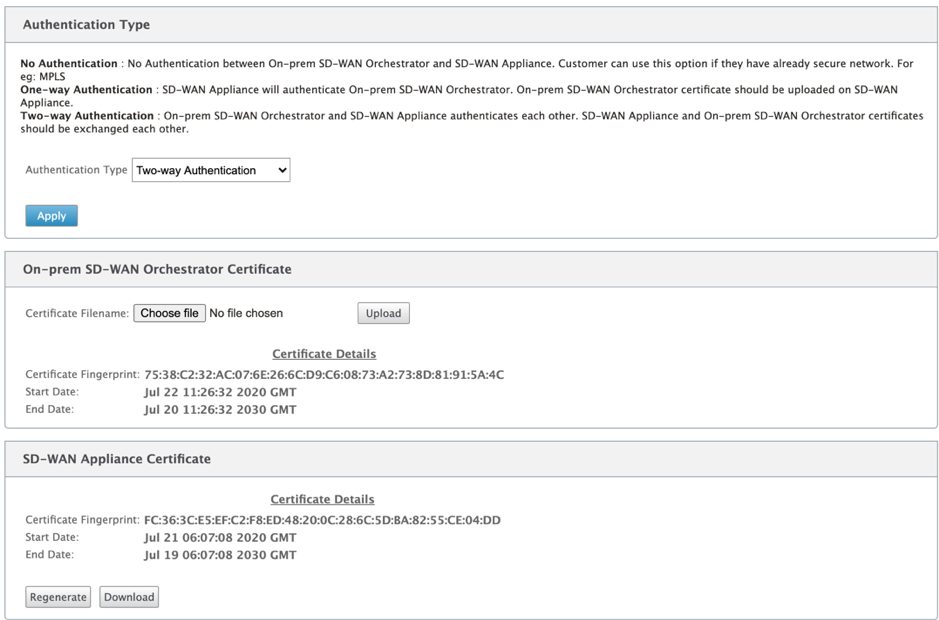
-
-
Klicken Sie auf Einstellungen anwenden.
Deaktivieren Sie die Option Citrix SD-WAN Orchestrator für lokale Konnektivität aktivieren und klicken Sie aufEinstellungen anwenden, um den Citrix SD-WAN Orchestrator für on-premises Konnektivitätzu deaktivieren. Um ein lokales verwaltetes Orchestrator-Netzwerk entweder in Cloud Orchestrator oder MCN Managed Network zu konvertieren, müssen Sie Citrix SD-WAN Orchestrator für lokale Konnektivität deaktivieren und das Zurücksetzen der Konfiguration durchführen. Um die Konfiguration zurückzusetzen, navigieren Sie zu Konfiguration > Systemwartung > Configuration Reset.
Bereitstellen von Citrix SD-WAN Appliances, die auf Softwareversionen 10.2.7, 11.1.1 oder 11.2.0 ausgeführt werden, mit Citrix SD-WAN Orchestrator für lokale Anwendungen
HINWEIS
Um Citrix SD-WAN Appliances mit den Softwareversionen 10.2.7, 11.1.1 oder 11.2.0 bereitzustellen, benötigen Sie Citrix SD-WAN Orchestrator für die lokale Version 11.1 oder höher.
- Melden Sie sich für jede Citrix SD-WAN-Appliance mit Softwareversion 10.2.7, 11.1.1 oder 11.2.0 bei der Appliance-Weboberfläche an und führen Sie Folgendes aus:
- Navigieren Sie zu Konfiguration > Virtual WAN > On-Prem SD-WAN Orchestrator und aktivieren Sie das Kontrollkästchen On-Prem SD-WAN Orchestrator-Konnektivität aktivieren.
- Geben Sie die IP-Adresse von Citrix SD-WAN Orchestrator für lokal ein.
- Klicken Sie auf Einstellungen anwenden.
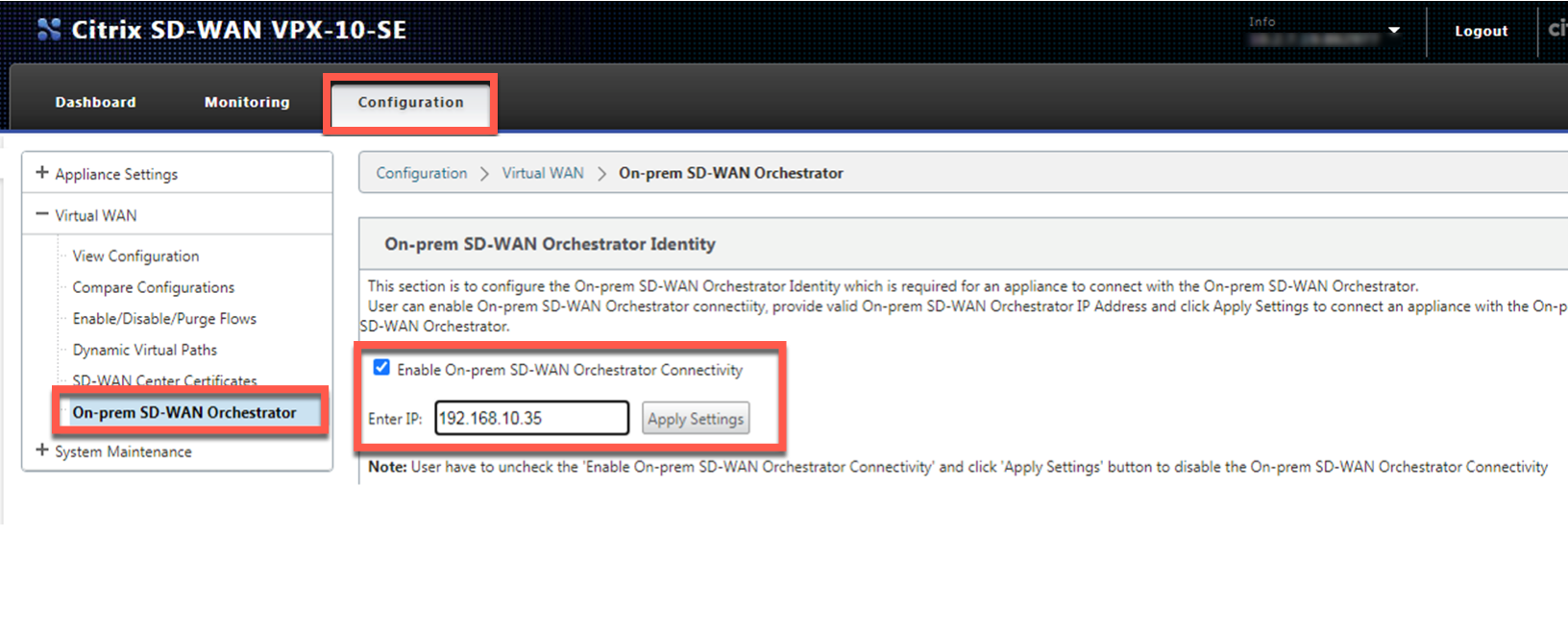
-
Melden Sie sich bei Citrix SD-WAN Orchestrator für die lokale Benutzeroberfläche an. Erstellen Sie eine Site und erstellen Sie die Konfiguration. Geben Sie die Seriennummer jeder Citrix SD-WAN-Appliance in der jeweiligen Site-Konfiguration ein. Speichern Sie die Konfiguration.
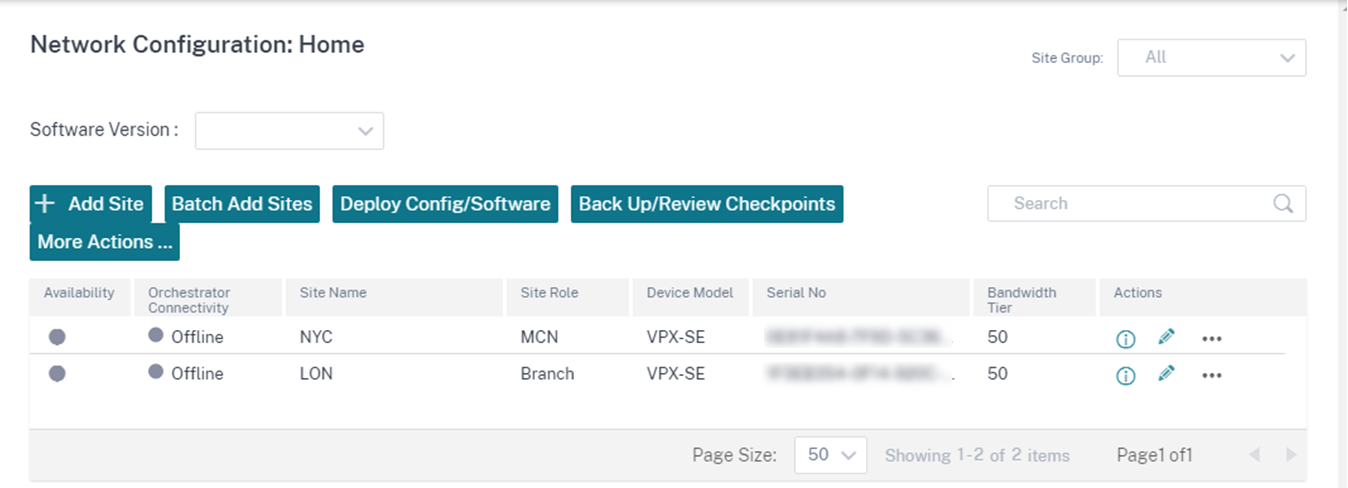
-
Navigieren Sie zu Administration > Zertifikatauthentifizierung und schalten Sie den Schalter Authentifizierungstyp auf AUS. Klicken Sie auf Ja, Deaktivieren, um das Pop-up “ Deaktivierter Authentifizierungstyp “
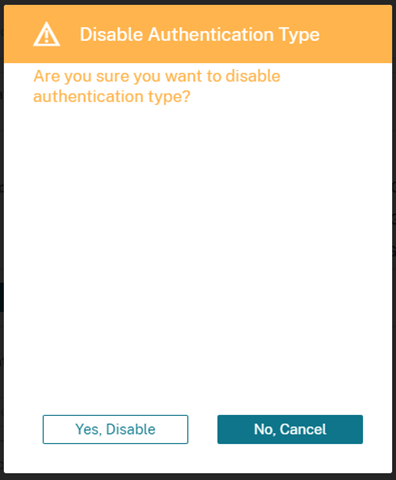
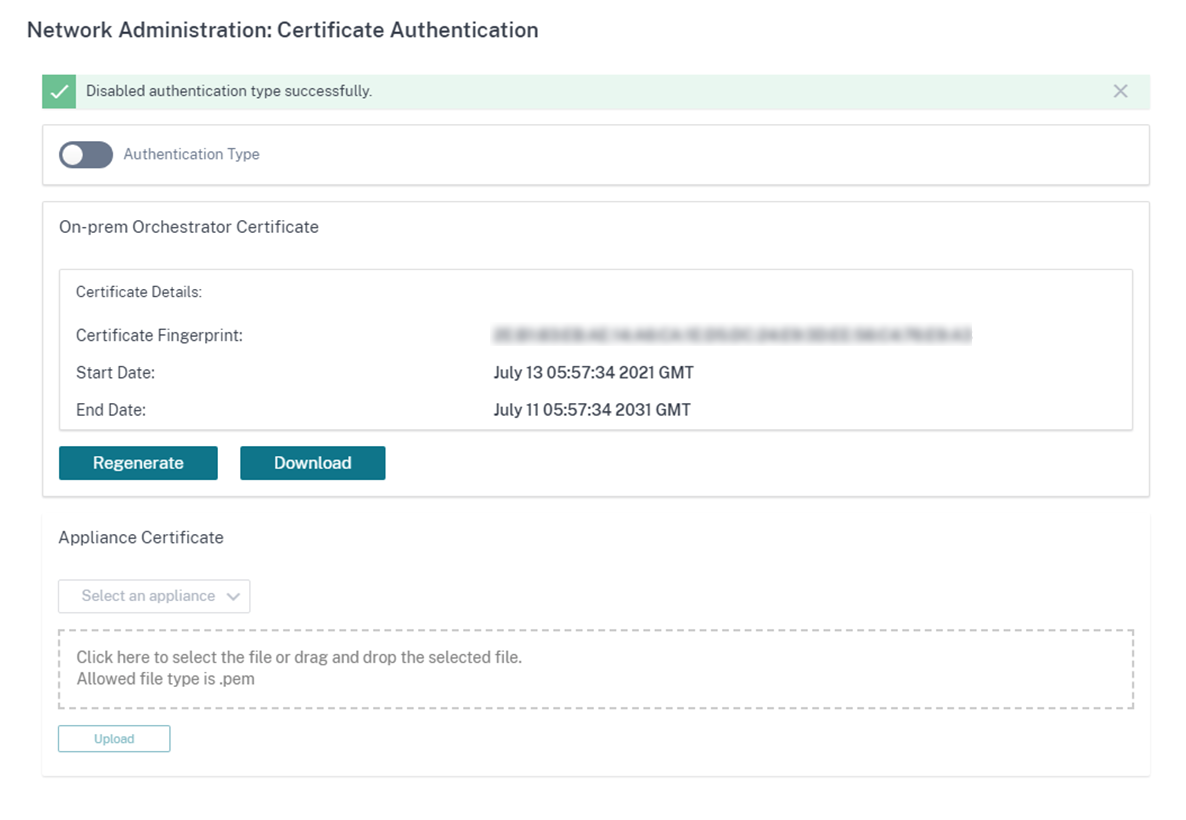
-
Auf der Homepage Konfiguration > Netzwerkkonfiguration werden SD-WAN-Appliances in der Spalte Cloud-Konnektivität als Online angezeigt. Dies ist auf die deaktivierte Zertifikatauthentifizierung auf Citrix SD-WAN Orchestrator für lokale und SD-WAN-Appliances zurückzuführen, die für Citrix SD-WAN Orchestrator für lokale Konnektivität mit der entsprechenden IP-Adresse aktiviert sind. Warten Sie ein paar Minuten, bis die Geräte als Online gemeldet werden.
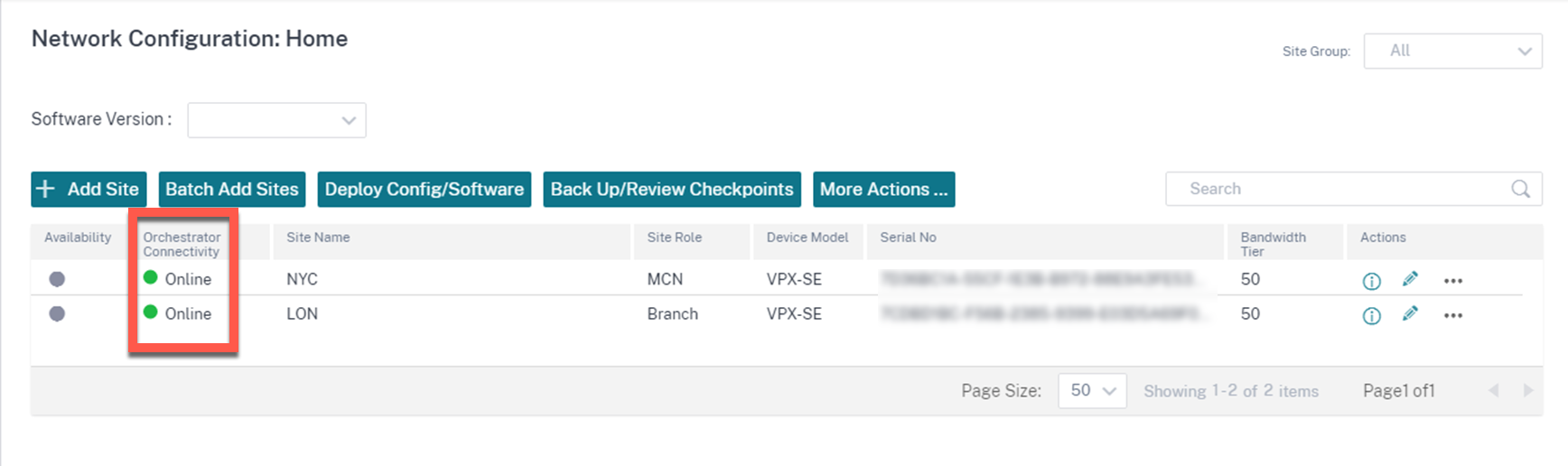
-
Wählen Sie eine veröffentlichte Softwareversion (11.3.0 oder höher) aus und klicken Sie auf Konfiguration/Software bereitstellen. Weitere Einzelheiten zur Auswahl der veröffentlichten Softwareversion finden Sie unter Software. Stage und Activate der Sites. Nach der Aktivierung zeigen die Geräte in der Spalte Online die Option Nein an.
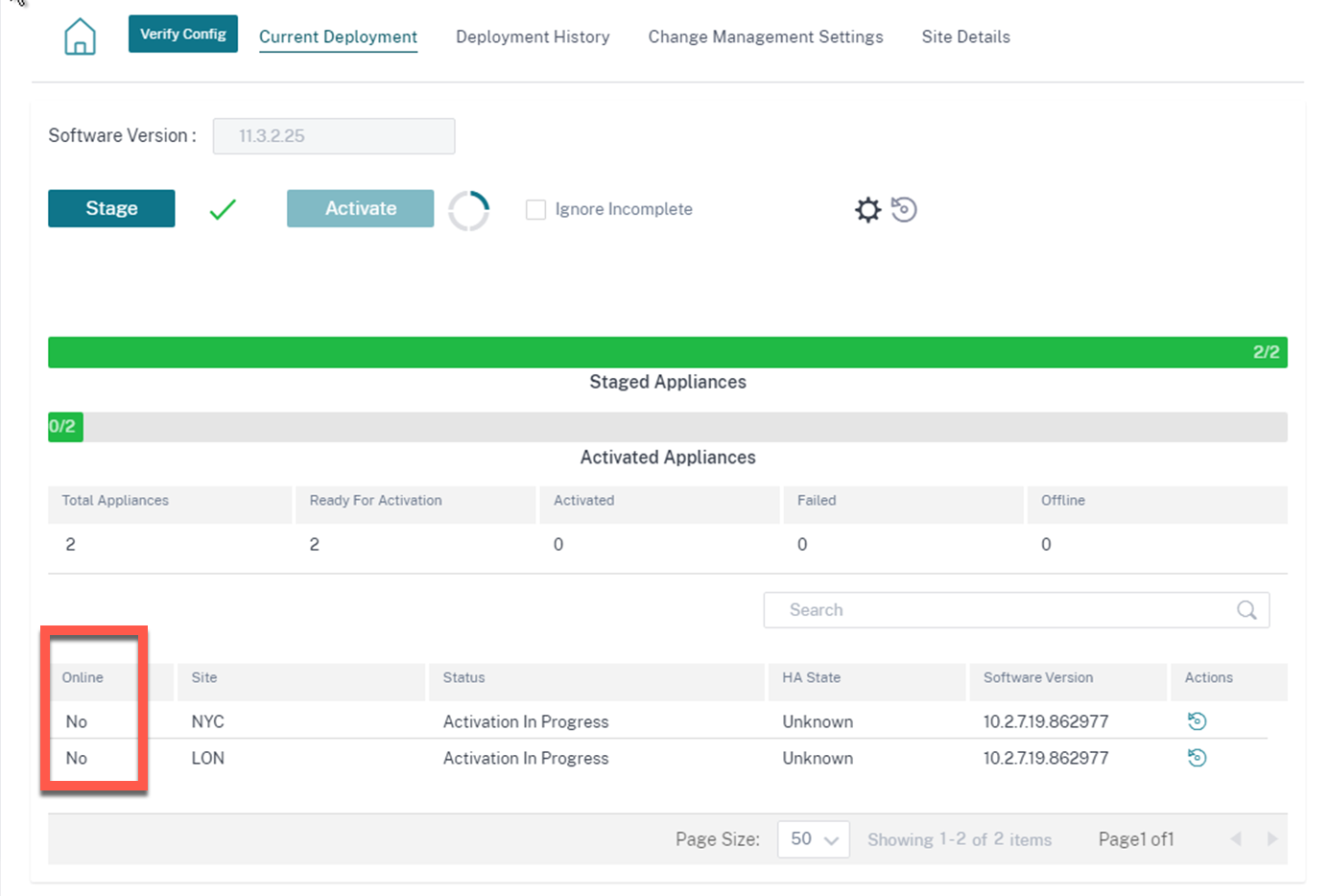
-
Navigieren Sie zu Administration > ZTD-Einstellungen > Non-Cloud ZTD. Klicken Sie auf +Site und fügen Sie eine Site hinzu. Geben Sie die Management-IP und die Anmeldeinformationen für jede Appliance ein. Klicken Sie auf +, um weitere Websites hinzuzufügen. Klicken Sie auf Hinzufügen.
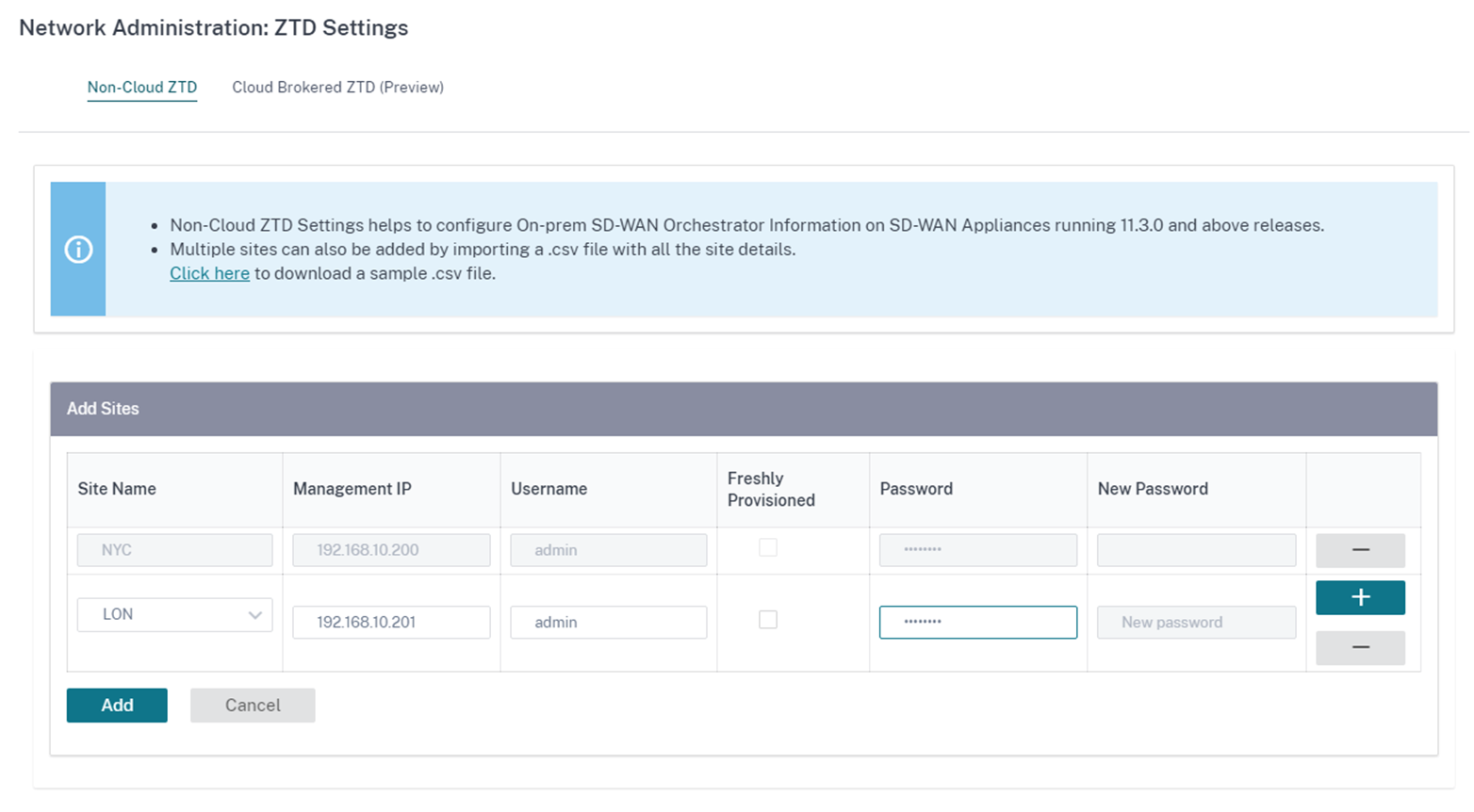
-
Klicken Sie auf Aktualisieren, um den Konfigurationsstatus zu überwachen. Wenn die Site erfolgreich konfiguriert wurde, wird in der Spalte “ Konfigurationsstatus “ angezeigt, dass Standort erfolgreich konfiguriert wurde.
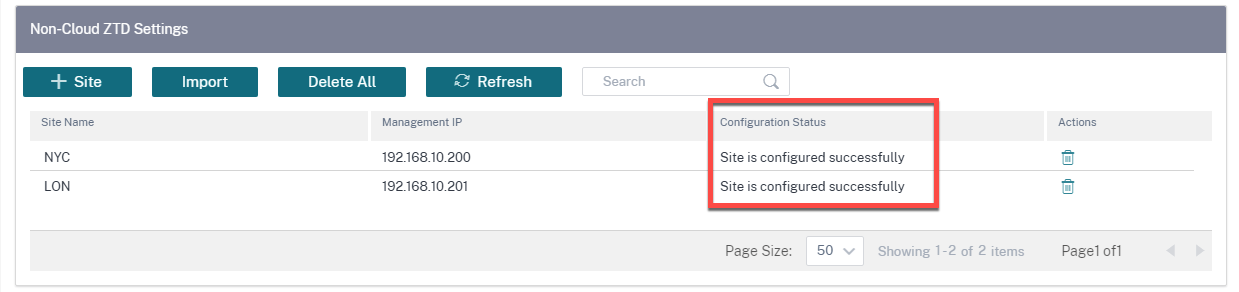
-
Navigieren Sie zu Homepage Configuration > Network Config. Erfolgreich konfigurierte Sites werden in der Spalte Orchestrator-Konnektivität als Online angezeigt.
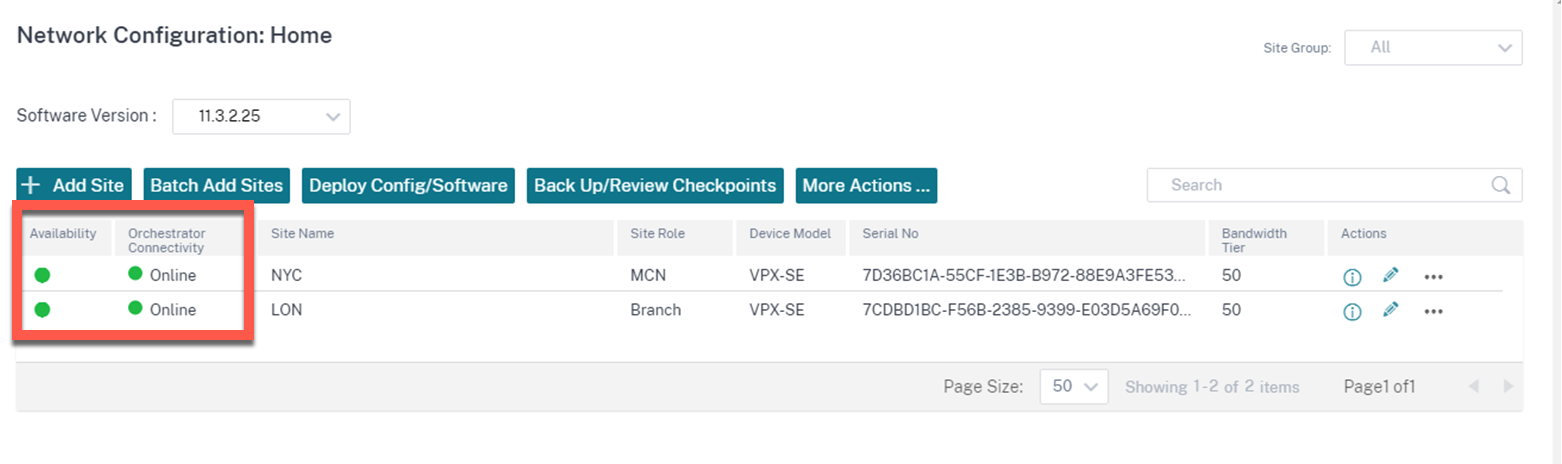
- Gehen Sie genauso vor, um zusätzliche Websites hinzuzufügen. Die Durchführung der vorangegangenen Schritte hat keine Auswirkungen auf bestehende Standortbereitstellungen.